让灵犀帮我创作
才思如泉涌
提升工作效率:WPS移动端合并文档功能使用指南 点击使用AI助手 了解更多
发布于 2024-12-30 liusiyang 63 编辑
AI 智能搜索
当我们有多个文档内容想要合并到一个文档中时,如果一个个打开复制粘贴,这个过程很繁琐。
尤其是我们在手机上需要进行此操作更是麻烦,无从下手,严重影响到我们的工作效率。
此时我们可以使用WPS Office移动端的会员功能“合并文档”。
下面给大家演示此功能的使用方法。
◾首先,在WPS的下方选择“应用”功能。
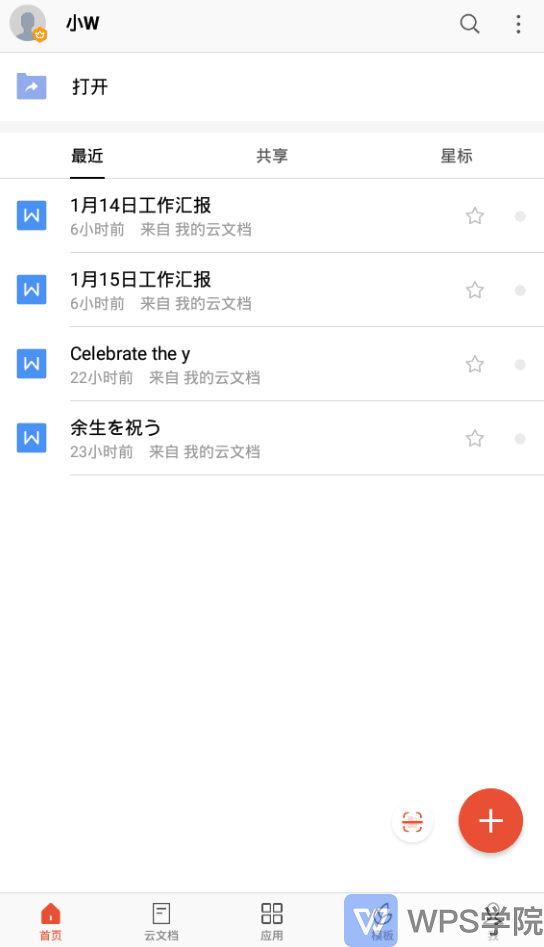
◾进入“应用”界面,我们在手机上滑动至“文档处理”后,选择点击“文档合并”。
接着点击底部“选择文档”。
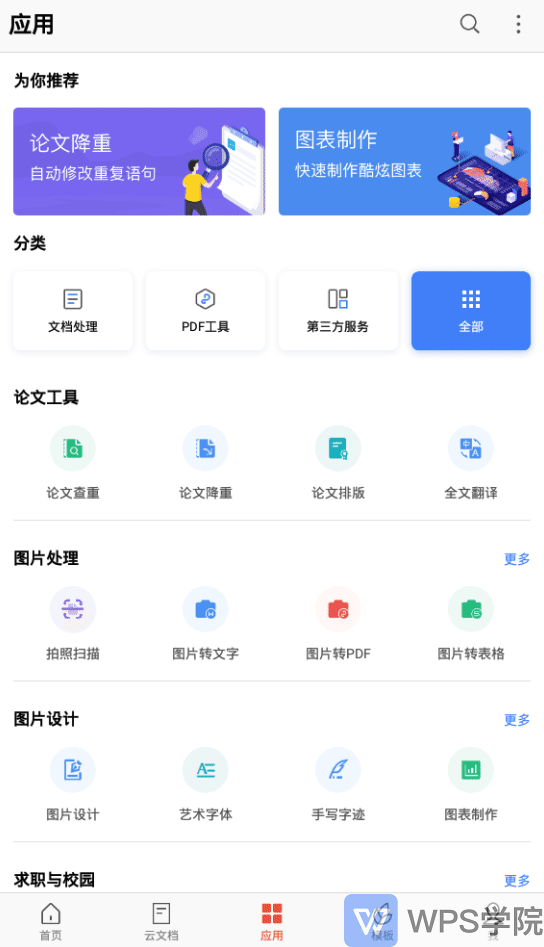
◾进入“选择文档”界面。
我们可以根据我们的需要在顶部栏“最近”“云文档”“本地”中进行勾选上传我们所需合并的文档。
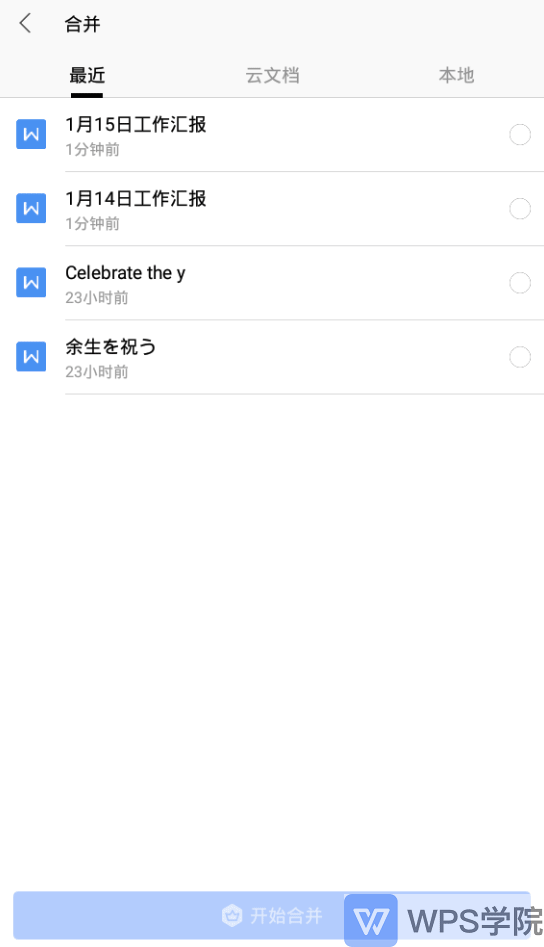
◾点击“开始合并”稍等片刻“合并完成“。
点击”打开“我们可以查看合并完成的文档内容。
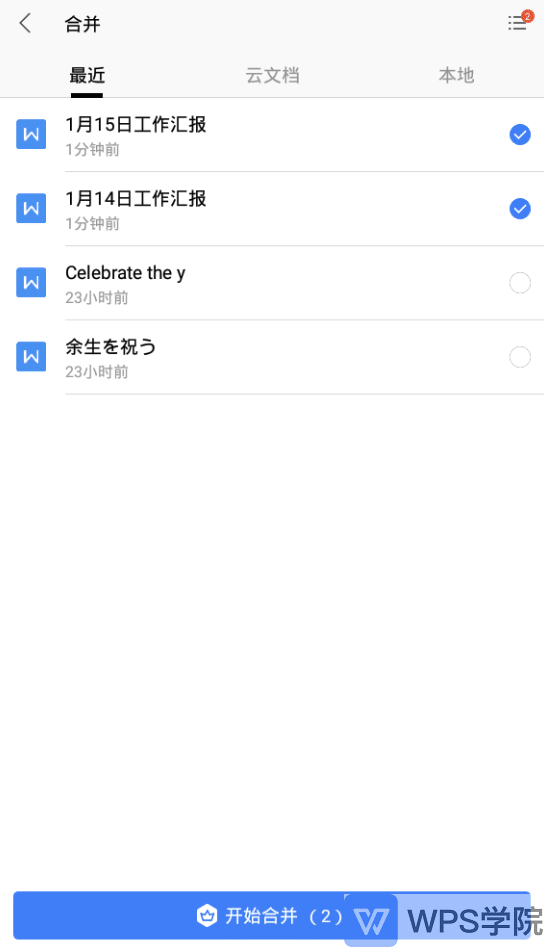
原文链接:https://bbs.wps.cn/topic/29634


